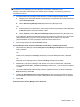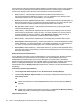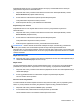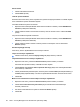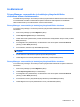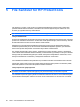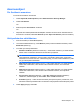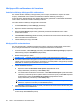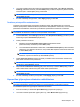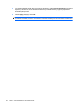ProtectTools (select models only) - Windows 7
Lisätoiminnot
Privacy Manager -varmenteiden ja luotettujen yhteyshenkilöiden
siirtäminen toiseen tietokoneeseen
Voit siirtää Privacy Manager -varmenteet ja luotetut yhteyshenkilöt turvallisesti toiseen tietokoneeseen.
Voit tehdä tämän viemällä ne salasanalla suojattuna tiedostona verkkosijaintiin tai siirrettävään
tallennusvälineeseen ja tuomalla tiedoston uuteen tietokoneeseen.
Privacy Manager -varmenteiden ja luotettujen yhteyshenkilöiden vieminen
Voit viedä Privacy Manager -varmenteet ja luotetut yhteyshenkilöt salasanalla suojattuun tiedostoon
seuraavasti:
1. Avaa Privacy Manager ja valitse Migration (Siirto).
2. Valitse Export migration file (Vie siirtotiedosto)
3. Valitse Select Data (Valitse tiedot) -sivulla siirtotiedostoon sisällytettävien tietojen luokat ja valitse
Next (Seuraava).
4. Anna Migration File (Siirtotiedosto) -sivulla tiedoston nimi tai etsi sijainti valitsemalla Browse
(Selaa), ja valitse Next (Seuraava).
5. Anna salasana, vahvista se ja valitse Next (Seuraava).
HUOMAUTUS: Tallenna salasana turvalliseen paikkaan, sillä tarvitset sitä siirtotiedoston
tuomiseen.
6. Suorita todennus valitsemaasi suojattua kirjautumistapaa käyttäen.
7. Valitse Migration File Saved (Siirtotiedosto tallennettu) -sivulla Finish (Valmis).
Privacy Manager -varmenteiden ja luotettujen yhteyshenkilöiden tuominen
Voit tuoda Privacy Manager -varmenteet ja luotetut yhteyshenkilöt salasanalla suojattuun tiedostoon
seuraavasti:
1. Avaa Privacy Manager ja valitse Migration (Siirto).
2. Valitse Import migration file (Tuo siirtotiedosto).
3. Anna Migration File (Siirtotiedosto) -sivulla tiedoston nimi tai etsi sijainti valitsemalla Browse
(Selaa), ja valitse Next (Seuraava).
4. Anna tiedoston viennin yhteydessä käytetty salasana ja valitse Next (Seuraava).
5. Valitse Migration File Import (Siirtotiedoston tuonti) -sivulla Finish (Valmis).
Lisätoiminnot 49